准备工作
服务器装centOS7.9
1.下载正确的镜像。
2.使用软碟通或者refus刻U 盘启动盘。
3.服务器插入U盘,开机,在inspur浪潮logo界面按F11 进入启动菜单页面,选择U 盘启动。
4.开始安装centos系统。
注意:必须使用软碟通或者refus刻U 盘启动盘
不能使用Windows的PE,实践操作中插上系统盘也不能被识别,问着别人说两个的文件管理系统还是什么的有区别
centos下载:http://isoredirect.centos.org/centos/7/isos/x86_64/
在这个页面,你可以选择任意的下载源,本记录用的是7.9版本
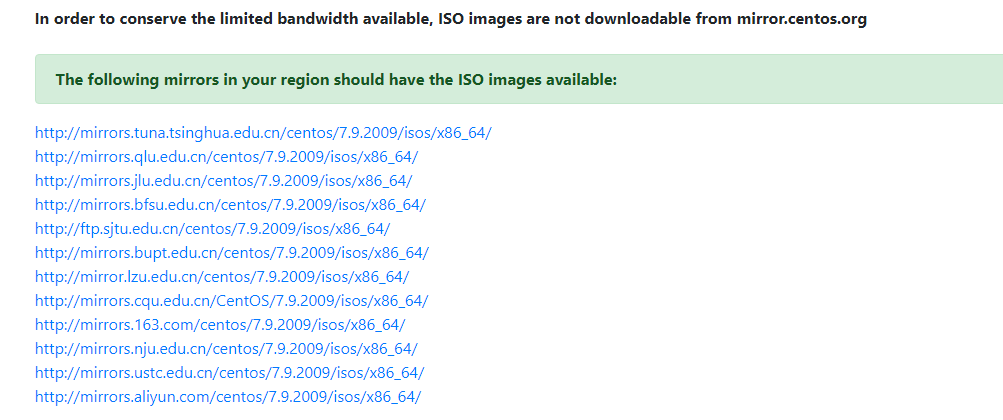
安装
下面的内容来自:https://blog.51cto.com/u_12657097/6109336
安装大同小异,这里只做技术记录,并做一些补充说明
-
开始进行CentOS的安装。选择第一个选项,回车进入下一个选项。
.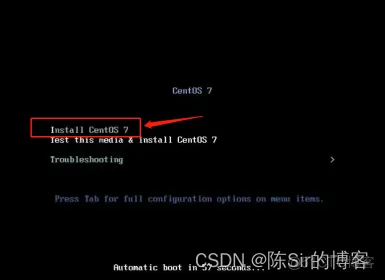
选择你的系统盘 按着上下键
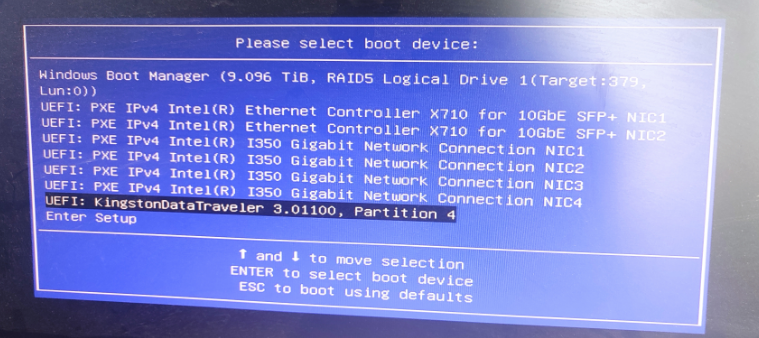
-
设置语言,选择中文-简体中文(中国)
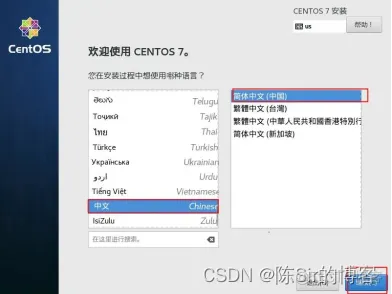
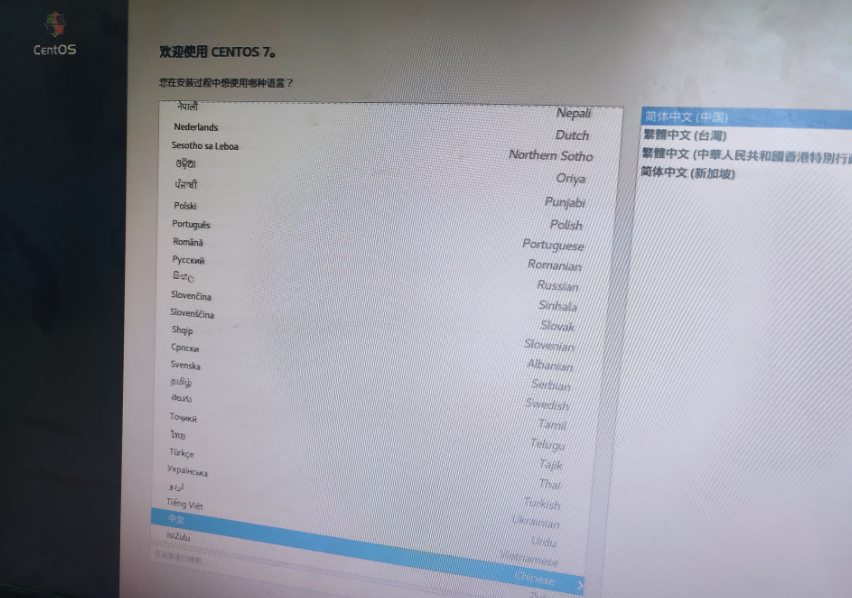
-
设置时区,点击时间和日期选项,设置亚洲上海时区。
-
设置分区,点击安装位置,进入磁盘分区界面。

-
选择所有磁盘,选择我要配置分区,点击完成。
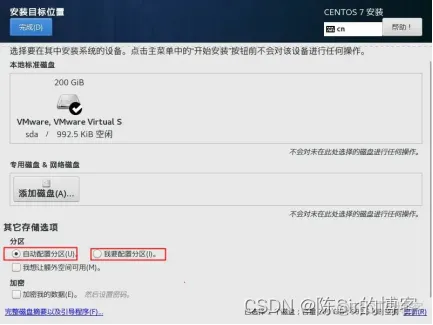
这里,嫌麻烦,你就选择 自动配置分区,否则就自己配置
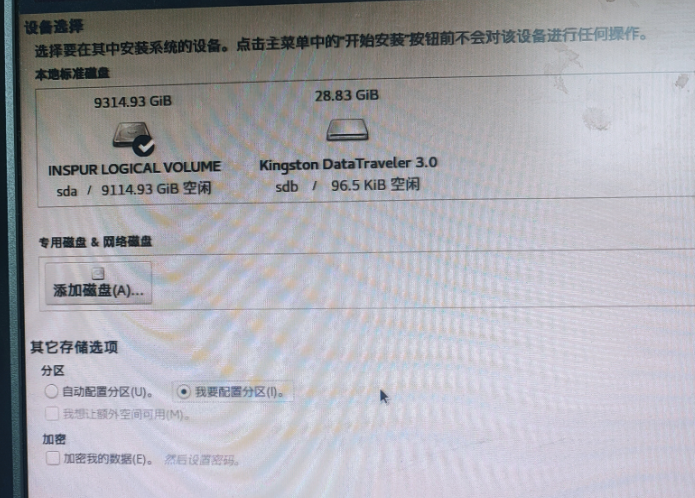
- 进入手动配置分区界面,选择LVM模式。需要注意三个必须建立的分区,swap交换分区、boot引导分区、‘/’根目录分区,也就是系统分区。分区完成后点击完成
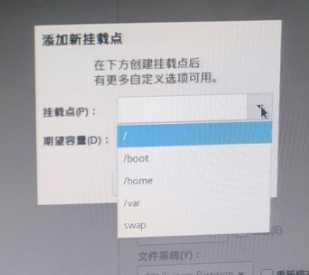
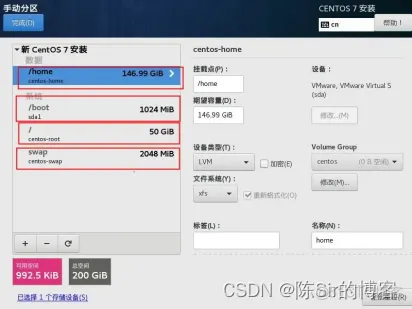
- 配置网络和主机名。提前配置好Ip
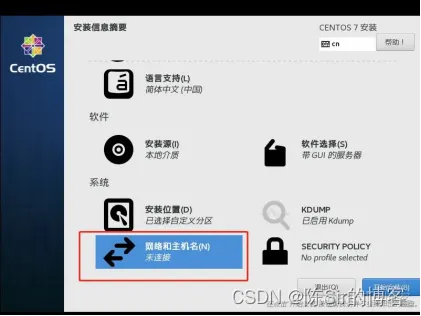
- 点击进入之后,选择接通线路的网卡(服务器标配两个网卡),点击配置
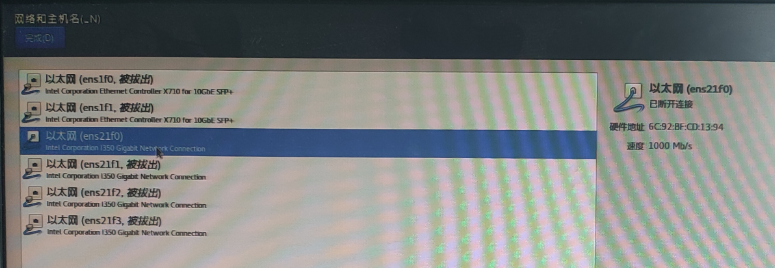
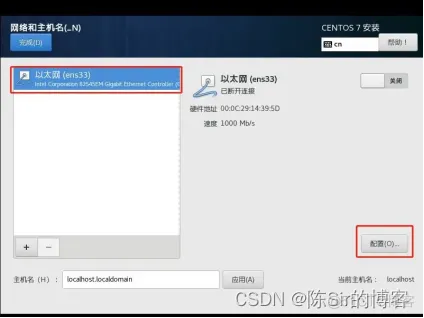
-
选择常规,勾选可用时自动连接到这个网络,以免重启后网卡不自动连接,将网卡名称ens33 修改为eth0,也可以不做修改。
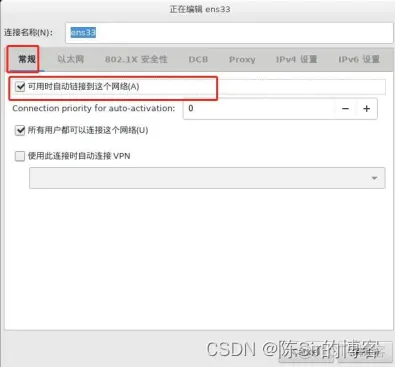
-
选择IPv4设置,进入后选择方法选择手动连接。选择ADD添加一个IP。
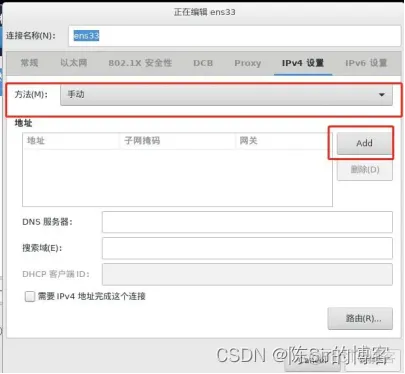
11. 输入地址,子掩码,网关。地址等相关信息现场人员都会提供。填写完成后。点击保存。
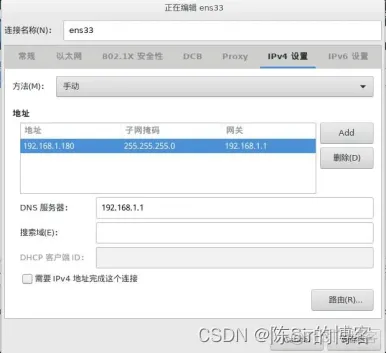
- 设置用户名和密码。
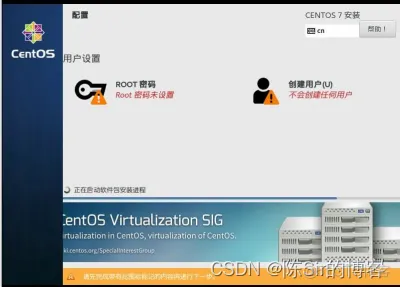
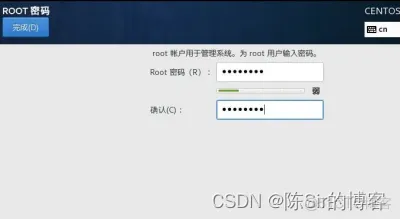
13. 软件选择
这里你需要选择一下要安装的软件,
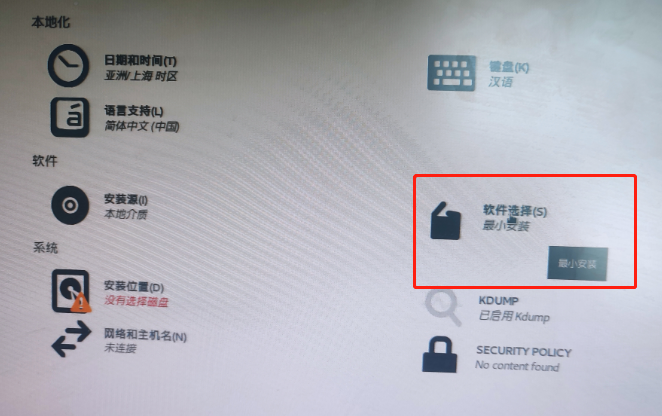
如果你不选择,这里会是默认最小安装,最小安装没有图形系统 ,进去直接命令行,如下图这种
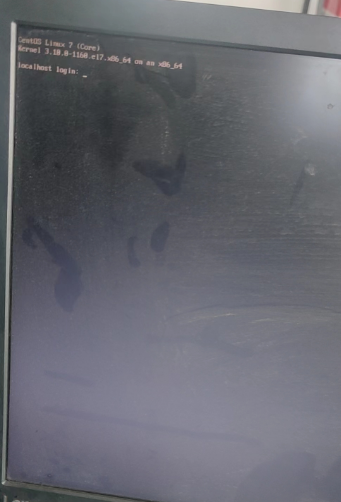
为了有图形界面,一般会选择 带GUI的服务器
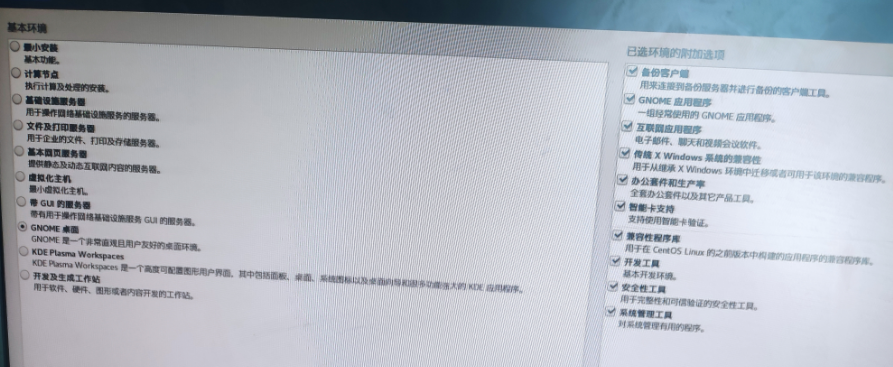
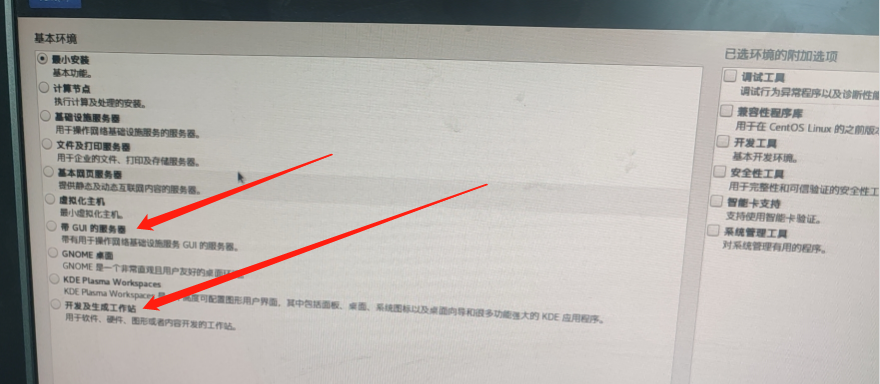
我这里选择的最后一个 开发及生成工作站
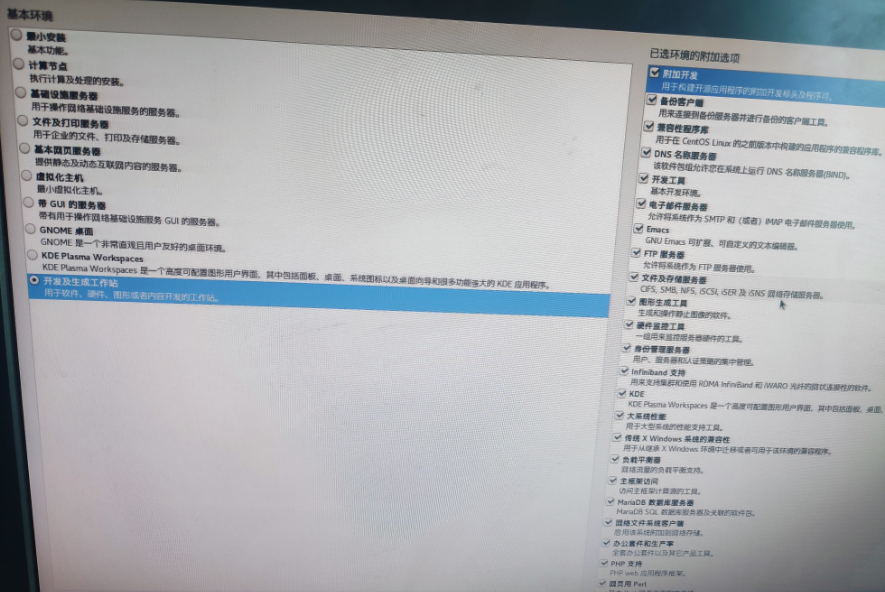
- 系统安装完成后,点击重启。
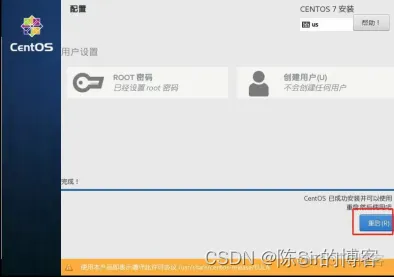
bug 关于装linux系统时出现dracut-initqueue引导丢失进入dracut界面
此处参考:https://blog.csdn.net/web_13094729608/article/details/126565210
在我上面装系统的过程中,出现一直在dracut 的bug
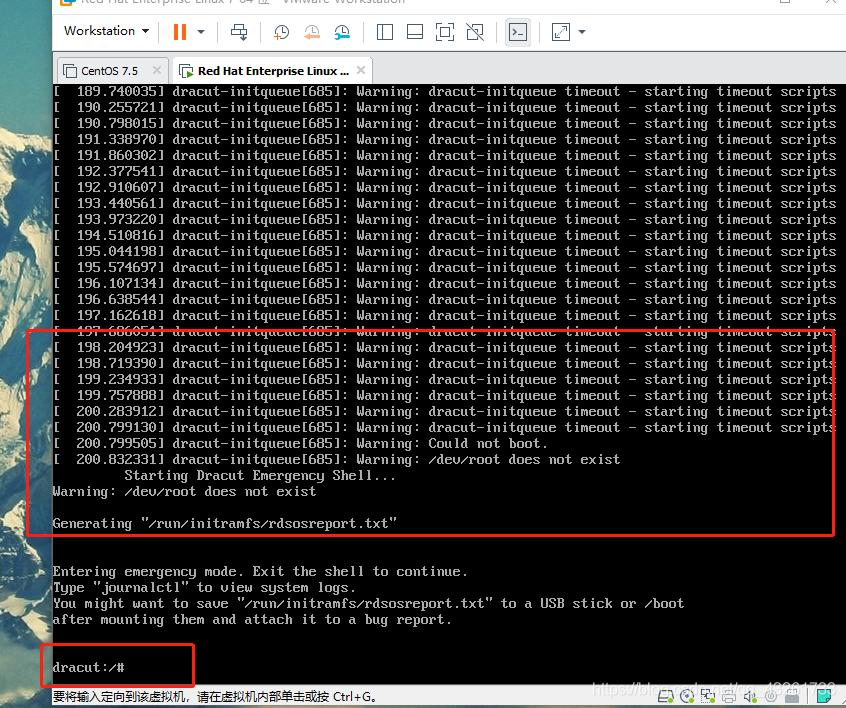
这种情况其实是比较常见的,原因就是系统引导找不到了,我们可以查看一下,可以发现有/dev/设备管理,进入查看一下,可以发现我们的引导项里有个sr0 当然有的情况是cdrom 或者U盘安装的时候可能会出现sd** 之类的,记下它,我们会用到。上图喽!
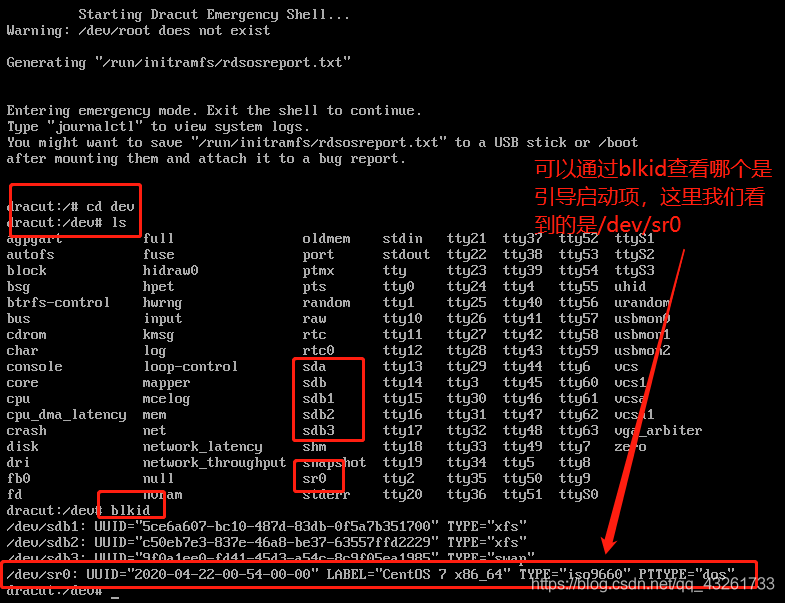
记下之后呢,就可以 reboot重启了,重启进入linux装机logo界面,选中install * 一般默认选中的是测试并安装,记得改下,上下键就可以选 选中之后按tab键或者e键进行编辑,根据提示来。上图哈!
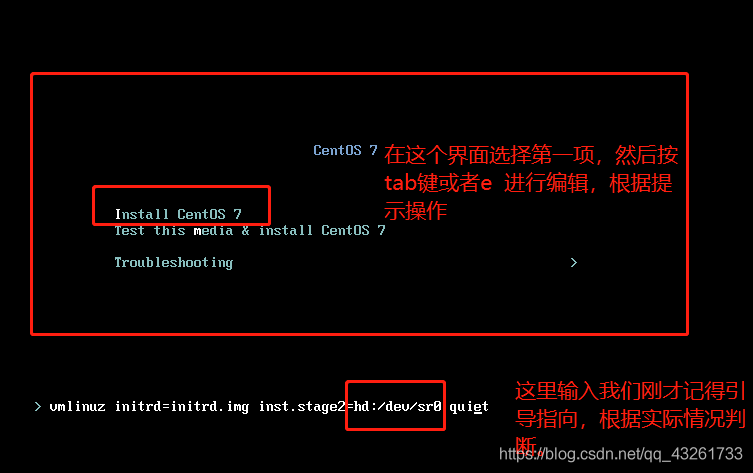
编辑完之后按enter就可以啦,如果不顺利,那就多试几次吧,你总会找到正确的引导的。
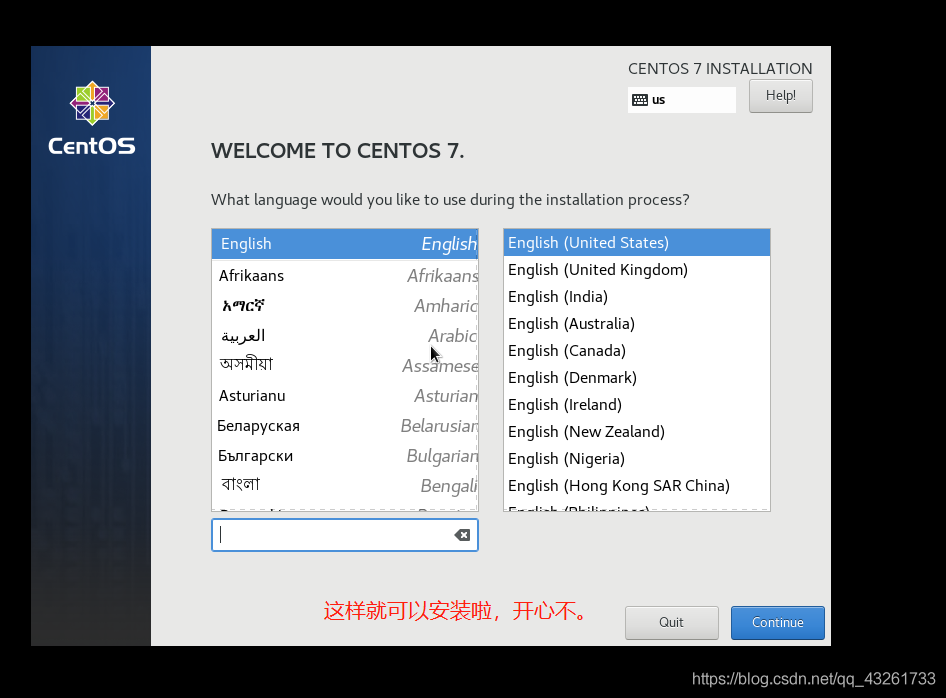
我安装的时候情况
我们在安装页面进入编辑以后,发现其引导确实不对


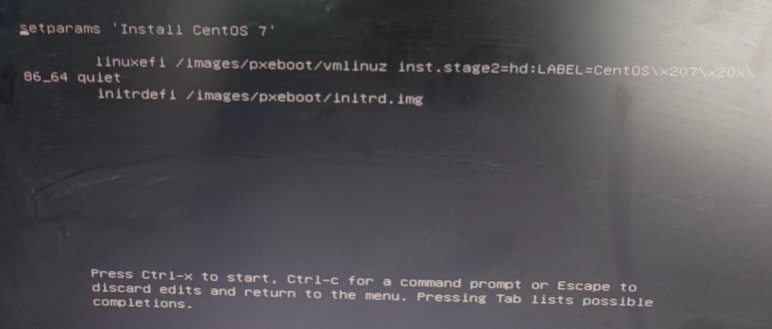
上面3个图是一样的,只是角度不一样
根据之前的查看,
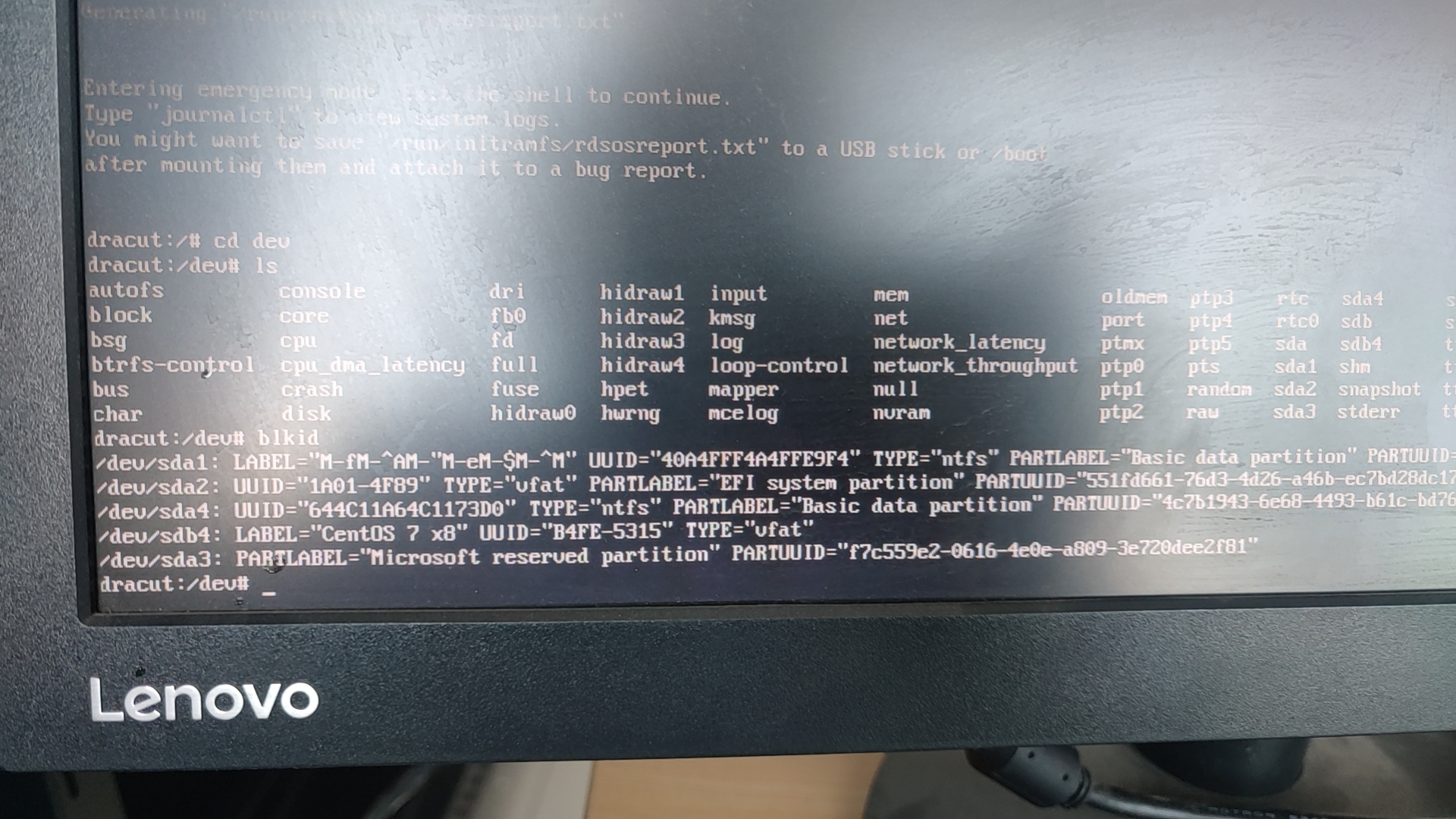
我们按照如下图所示进行修改
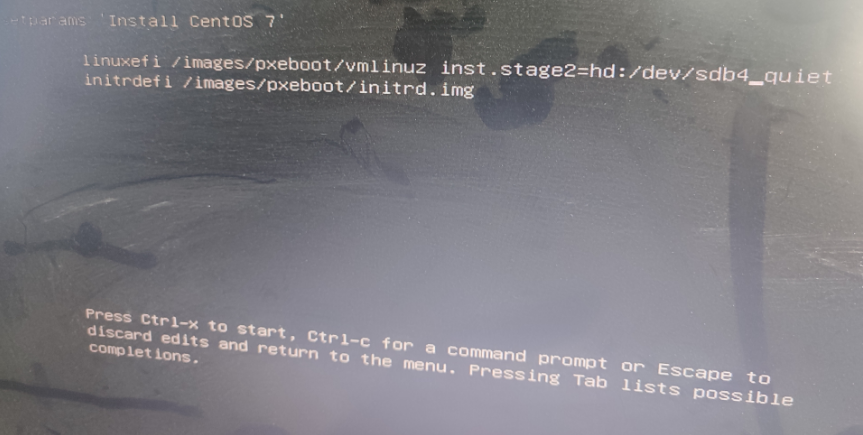
修改好了以后,按 Ctrl+X启动安装